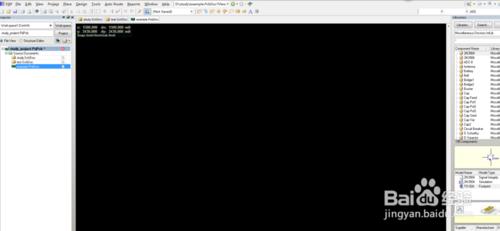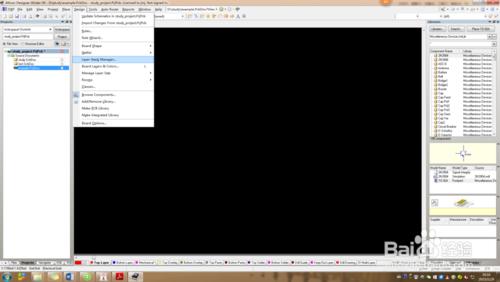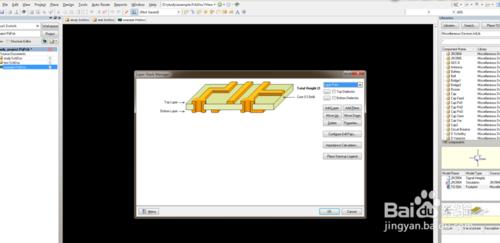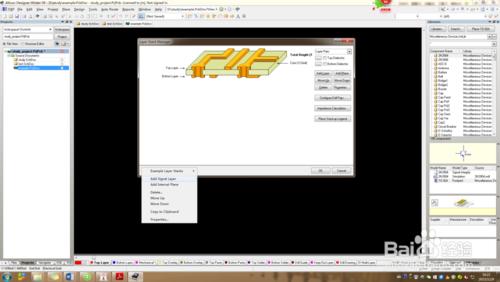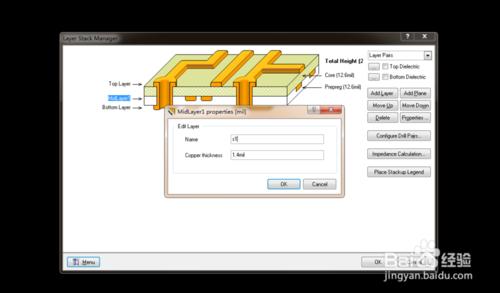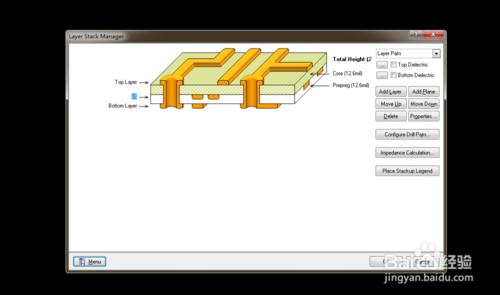本經驗簡要介紹Altium Designer中如何為電路板添加信號層,是Altium Designer使用中最基本的步驟。
工具/原料
Altium Designer軟件,版本9.0
方法/步驟
打開電路板的工程文件,如圖1所示。
如圖所示,點擊標題欄上面的下拉菜單Design,選擇菜單中的Layer Stack Manager按鈕,彈出對話框。
如圖所示,經過上一步的操作彈出對話框。對話框左邊圖形是電路板實際層數的直觀顯示,在對電路板加減信號層的過程中,左側的圖形會實時變化,為我們提供一個直觀的印象。
如圖所示,點擊對話框左下角的Menu按鍵,彈出下拉菜單。在下拉菜單裡面選擇Add Signal Layer命令,這就是此篇經驗的核心內容,如何添加信號層。
如圖所示,是添加了一個信號層之後的圖形,從圖中可以看到,左側的圖形在頂層和底層之間增加了一個信號層。如何修改新的信號層的名字呢,雙擊圖中的藍色名字部分。
如圖所示,是雙擊名字之後的圖形。有兩個輸入框,上面的是名字,此處我設為了S1,下面是銅層厚度,此處設為1.4mil。
如圖所示,是修改名字時候的效果,若要刪除此信號層,在左側圖形上面選擇信號層,在右側選擇刪除按鈕,即可刪除掉此信號層。